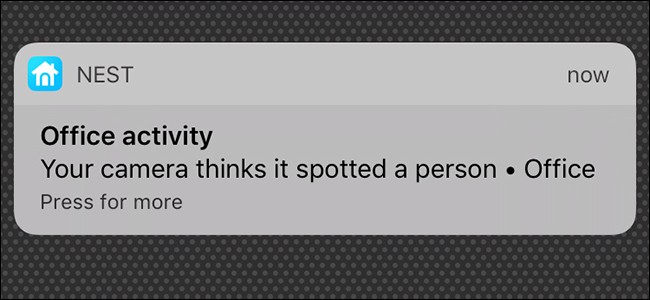Wenn Sie nur einen kleinen Teil Ihres Nestes haben möchtenWenn das Sichtfeld der Kamera von Bewegungsalarmen betroffen ist, erstellen Sie "Aktivitätszonen". Auf diese Weise erhalten Sie nur Benachrichtigungen, wenn Bewegung nur in einem bestimmten Bereich festgestellt wurde, z. B. in Ihrer Einfahrt.
Die meisten Funktionen der Nest-Kamera können eingerichtet werdenaus der Nest-App auf Ihrem Smartphone oder Tablet. Aktivitätszonen können jedoch nur über die Nest-Weboberfläche eingerichtet und angepasst werden. Die einzige Voraussetzung ist, dass Sie ein Nest Aware-Abonnement haben, um Aktivitätszonen zu haben.
Beginnen Sie, indem Sie die Website von Nest aufrufen. Klicken Sie oben rechts auf dem Bildschirm auf "Anmelden".
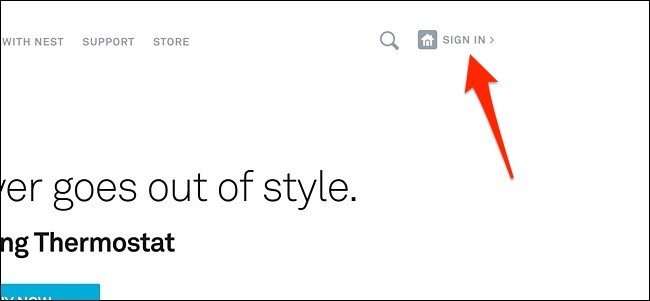
Klicken Sie anschließend auf die Live-Ansicht Ihrer Nest-Kamera. Die Oberfläche wird nahezu identisch mit der mobilen App aussehen.

Wenn die Live-Ansicht geladen wird, klicken Sie unten rechts im Bildschirm auf „Zonen“.
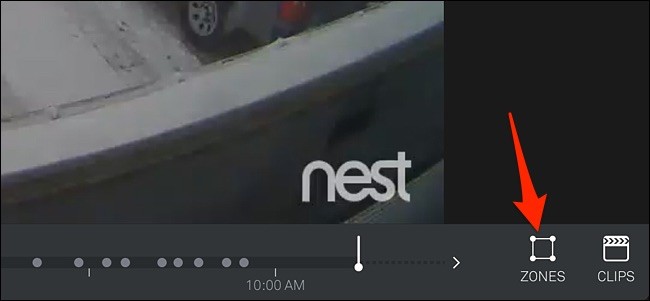
Es erscheint ein Popup, in dem Sie auf "Erstellen" klicken.

Als nächstes erscheint ein transparentes lila Kästchen auf dem Bildschirm. Der Bereich in diesem Feld ist Ihre Aktivitätszone.

Klicken Sie auf die kleinen Kreise und ziehen Sie sie, um die Form des Felds anzupassen. Klicken Sie auf das Feld und halten Sie es gedrückt, um es über den Bildschirm zu ziehen, bis Sie mit der Platzierung zufrieden sind.

Anschließend können Sie dieser Aktivitätszone in der linken unteren Ecke des Bildschirms einen Namen geben und die Farbe der Hervorhebung ändern.

Klicken Sie anschließend unten rechts auf "Fertig", um Ihre neue Aktivitätszone zu speichern.

Ihre Aktivitätszone wird im Popup angezeigtListe, in der Sie es jederzeit bearbeiten können. Sie können auch weitere Aktivitätszonen erstellen, wenn Sie möchten. Deaktivieren Sie jedoch unbedingt "Bewegung", damit Sie nur Bewegungsalarme in Ihrer Aktivitätszone erhalten und nicht nur alle Bewegungsalarme im Allgemeinen.

Dies ist eine großartige Funktion, insbesondere wennSie haben Ihre Nest-Kamera nach draußen gerichtet, wo vorbeifahrende Autos ständig Bewegungsmeldungen auslösen können. Stattdessen können Sie genau festlegen, wo Bewegungsalarme aktiviert werden sollen, und nur Alarme empfangen, die Sie wirklich interessieren.